První dojem – Xiaomi Mi WiFi Router 3G
Rozsah dodávky
Stejně jako u jeho předchůdce je součástí dodávky pouze router, napájecí zdroj se zástrčkou NEMA-1 (12V - 1.5A) a čínský návod k obsluze. Pokud chcete v této zemi používat přiložený napájecí zdroj, potřebujete také EU adaptér.
Design a zpracování
Xiaomi má případ 3. Xiaomi směrovače recyklovaný, a proto router Xiaomi 3G nevypadá trochu jinak než předchozí model. Prosté bílé pouzdro měří 19.5 cm na délku, 13.10 cm na šířku a 2.40 cm na výšku. Celková hmotnost routeru je 261 g. Montáž na stěnu není určena. Spíše by měl být router nastaven, a proto je také vybaven čtyřmi sklopnými všesměrovými anténami. Všechna připojení jsou umístěna na zadní straně. Je zde také umístěno resetovací tlačítko a připojení napájení. Na přední straně je vícebarevná stavová LED. Kvalita zpracování není nežádoucí.
technické vybavení
Ačkoli směrovač Xiaomi 3G nebyl vizuálně aktualizován, místo toho se hodně změnilo, pokud jde o hardware. Xiaomi používá MediaTek MT7621A System-on-Chip, jehož dvoujádrový procesor MIPS1004Kc dosahuje až 880 MHz. Výsledkem je, že ve srovnání s předchůdcem, který stále spoléhal na systém MT7620N na čipu, se nejen zvýšil počet jader, ale procesor je také rychlejší, umožňuje rychlejší připojení úložiště, je kompatibilní s USB 3.0 a zvládne až pět gigabitových ethernetových připojení.
Výsledkem je, že Xiaomi Mi WiFi Router 3G také snižuje dobré číslo, pokud jde o úložná zařízení. Router nabízí 128 MB SLC Nand Flash a 256 MB DDR3-1200 RAM (model 3 pouze se 128 MB DDR2). Možnosti připojení představují jeden port WAN a dva porty LAN s rychlým gigabitovým připojením a zásuvkou USB 3.0. 4 všesměrové antény používá 2.4G i 5G WiFi. Podporovány jsou protokoly WiFi IEEE 802.11a / b / g / n / ac, IEEE 802.3 / 3u / 3ab. Xiaomi specifikuje maximální rychlost přenosu dat Xiaomi Mi WiFi Router 3G s rychlostí 300 Mbps v 2.4G WiFi a 867 Mbps v 5G WiFi. Víceuživatelské MIMO (MU-MIMO) není podporováno.
uvedení do provozu
Uživatelské rozhraní routeru je založeno na OpenWRT a ve výchozím nastavení je k dispozici pouze v čínštině. Díky tomu se zprvu zdá uvedení do provozu komplikované, ale nastavení je celkově nekomplikované a lze jej bez problémů provést pomocí Google Translatoru. Jakmile je router nastaven, lze uživatelské rozhraní snadno přeložit pomocí prohlížeče. Alternativně je také možné flashovat firmware určený pro Hongkong a Tchaj-wan, který je k dispozici také v angličtině.
Pokud jste obeznámeni s tématem blikání firmwaru a nemáte problém s alternativním softwarem, můžete dokonce blikat firmware LEDE, Prometheus nebo PandoraBox. Jedná se o projekty s otevřeným zdrojovým kódem, které jsou také založeny na OpenWRT a ponechávají podstatně větší rozsah, pokud jde o funkce a možnosti. Pokyny k jednotlivým projektům najdete na internetu. Původní firmware byl ponechán na routeru pro testovací protokol.
Webové rozhraní a funkce
Jak již bylo zmíněno výše, Xiaomi používá vlastní OpenWRT. Mezi jednotlivými modely routerů Xiaomi nejsou téměř žádné rozdíly. I když všechny směrovače Xiaomi dostávají různé aktualizace firmwaru, webové rozhraní je většinou vizuálně a funkčně identické.
Pokud procházíte webovým rozhraním Xiaomi WiFi Router 3G, přivítá vás podrobný přehled, který poskytuje obecné informace o stavu routeru a také informace o připojených zařízeních, datové propustnosti a zatížení systému. Položka nabídky pro správu paměti vysvětluje, jak k routeru připojit externí médium. Přístup z počítače je možný například prostřednictvím klienta Mi WiFi Client, který je k dispozici pro Windows i OSX. Pro mobilní zařízení existuje takzvaná aplikace Mi WiFi (Android a iOS), kterou lze také použít k nastavení serveru Samba.
- Webové rozhraní - přehled
- Webové rozhraní - externí médium
Sítě WLAN lze spravovat v rámci obecného nastavení routeru. Kromě typické konfigurace SSID, hesla a šifrování je také možné upravit vysílací výkon a lze volně zvolit WiFi kanál. Sítě 2.4G a 5G jsou konfigurovány samostatně. Je zajímavé mít možnost vytvořit zcela nezávislou hostující WLAN, která funguje odděleně od „hlavní WLAN“. Existují další možnosti nastavení pro DHCP, DNS a bílou nebo černou listinu.
V podpoložce rozšířeného nastavení lze konfigurovat QoS, přidat DDNS, vytvořit pravidla předávání portů, přednastavit PPTP nebo L2TP VPN a je zde nastavení pro UPnP.
Aplikace Xiaomi Mi WiFi
Aplikace Xiaomi Mi WiFi je k dispozici pro mobilní zařízení Android a iOS. Na rozdíl od standardního čínského webového rozhraní routeru je aplikace k dispozici také v angličtině. Aplikace funkčně nabízí stejné funkce, které jsou k dispozici také prostřednictvím webového rozhraní. Kromě toho je možné prostřednictvím aplikace instalovat různé doplňky, například blokování reklam, bránu firewall nebo server Samba. Mnoho pluginů je však primárně určeno pro čínský trh.
- Aplikace Xiaomi WiFi - přehled
- Aplikace Xiaomi WiFi - pluginy
Xiaomi Mi WiFi PC klient
Klient PC je oficiálně k dispozici pouze v čínštině. Na rozdíl od aplikace a webového rozhraní klient PC slouží především zjednodušenému přenosu dat. Můžete například spustit stahování, které se provádějí přímo přes router a jsou uloženy na připojeném médiu. Jako alternativu k stahování HTTP nebo FTP je také možné použít klienta Mi WiFi ke stažení torrentů.
Praktická zkouška XNIAXG WiFi směrovače Xiaomi
Router 3G Xiaomi byl testován v síti LAN pomocí síťové karty Realtek 8111D a WLAN s čipem Intel Wireless-AC 8260. Připojené paměťové médium bylo pevný disk USB 3.0 společnosti Toshiba STOR.E.
Síla signálu WLAN
WLAN vybudovaná routerem zapůsobí v síti 2.4 GHz i 5 GHz s konstantním signálem s velkým dosahem. Pokud jde o datovou propustnost, router se nemůže zcela vyrovnat mnohem dražšímu Xiaomi R3P mějte však na paměti, že směrovač 3G Xiaomi vykazuje nadprůměrnou výkonnost vzhledem k ceně. Přechod mezi 2.4 GHz a 5 GHz je plynulý.
Funkce NAS a datová propustnost
Na rozdíl od svého předchůdce je Xiaomi Router 3G vybaven USB 2.0 místo USB 3.0. Připojené úložné médium je spravováno prostřednictvím aplikace Mi WiFi. Správa souborů prostřednictvím aplikace je jasná a stahování a nahrávání funguje bez problémů. Pokud aktivujete zásuvný modul serveru Samba prostřednictvím aplikace, můžete také pohodlně vytvořit síťovou jednotku přes počítač a získat přístup k úložnému médiu.
Chcete-li použít funkci USB 3.0, je třeba ji aktivovat samostatně prostřednictvím webového rozhraní nebo aplikace. Zároveň je třeba zdůraznit, že datové přenosy USB 3.0 mohou rušit 2.4G WiFi. V testu však nebyly patrné žádné rozdíly ani poškození. Datová propustnost s aktivní nebo deaktivovanou funkcí USB 3.0 byla spíše téměř identická, alespoň ve WLAN. Pouze v LAN byl patrný rozdíl v rychlosti, pokud jde o přenos dat.
Prenos v síti LAN
- Převodovka LAN - USB 3.0 zakázáno
- Převodovka LAN - USB 3.0 povoleno
Prenos v síti WLAN
- Přenos 2.4G - Zakázáno USB 3.0
- Přenos 2.4G - USB 3.0 povoleno
- Přenos 5G - Zakázáno USB 3.0
- Přenos 5G - USB 3.0 povoleno
vstup
Spotřeba energie Xiaomi WiFi Router 3G je 8.2 W v nečinnosti. Při běžném používání je dosaženo hodnot 10.8 W. Pokud je také připojen a přístup k pevnému disku, zvyšuje se spotřeba na 13 wattů. Nezáleží na tom, zda je funkce USB 3.0 aktivována nebo deaktivována.

WiFi směrovač Xiaomi Mi 3G
Design a zpracování
Dual-band AC
Gigabit WAN a LAN
stabilita signálu
rozsah signálu
Možnost OpenWRT
Kompatibilita s USB 3.0
Nízká spotřeba energie
Bez možnosti montáže na zeď
Čínské uživatelské rozhraní
Ačkoli se 3G Xiaomi routeru neliší od modelu z předchozího roku, nabízí mnohem výkonnější hardware. Při testu přesvědčil router především poměrně dobrou datovou propustností, stejně jako vysokorychlostní WLAN. Připojení 100 Mbit, které bylo v minulém roce kritizováno, nahradilo Xiaomi se třemi Gigabitovými sítěmi WAN a LAN. Současně byla pouze možnost připojení pro paměťové médium upgradována na USB 3.0, což má pozitivní vliv na přenosovou rychlost s ohledem na funkci NAS, přinejmenším v síti LAN. Jedinou kritikou je čínské uživatelské rozhraní, jehož jazyk může být změněn pouze pomocí upgradu nebo modifikací firmwaru.






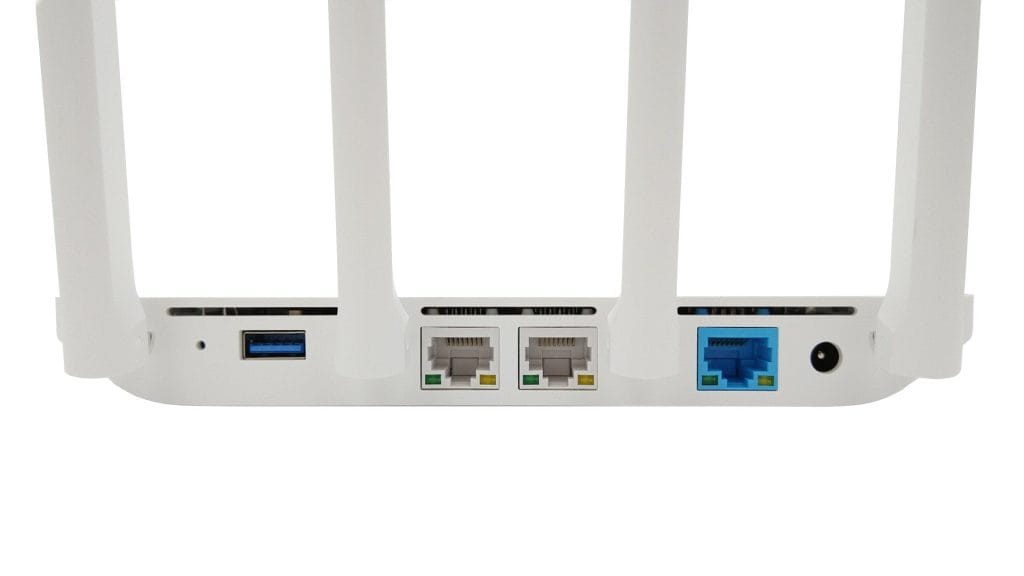
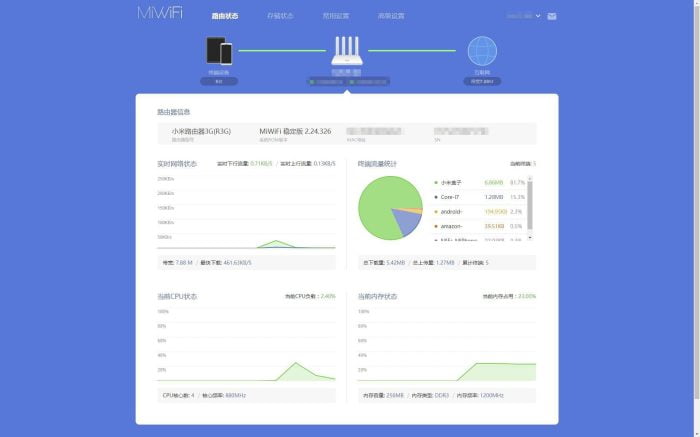
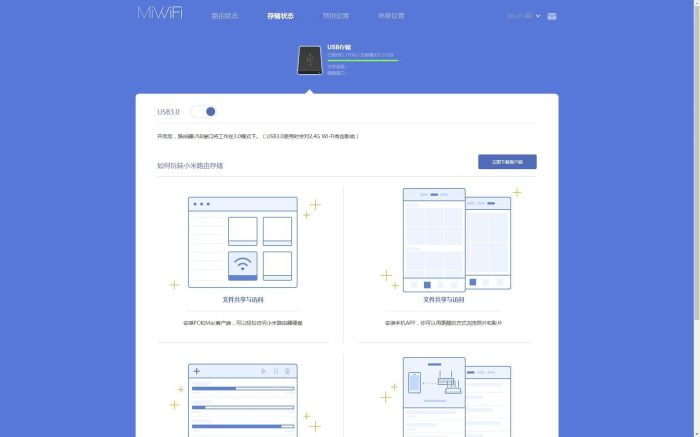
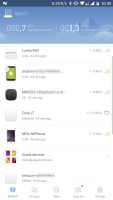


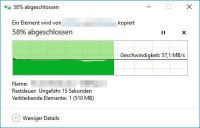
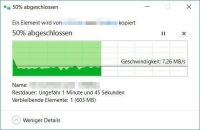

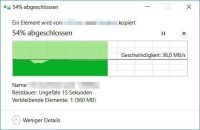
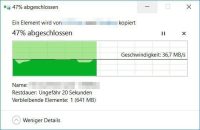




Raul
8. Října 2017 01 na: 06
můžete router nakonfigurovat jako opakovač?
Tymián administrátor
8. Října 2017 13 na: 47
Ahoj Raule, ano, existuje režim opakovače.
Obojek
7. ledna 2018 v 20:25
Dobrý den, Timo,
Nedávno jsem začal používat Xiaomi G3 jako „Wired Repeater“ a zatím jsem spokojen.
Koupil jsem si ho kvůli USB 3.0 portu, ke kterému chci připojit pevný disk pro zálohování.
Z toho, co jsem se zatím dozvěděl, by mělo být snadné vložit tento disk jako síťovou jednotku do Windows 10. To je to, co je uvedeno ve vaší zkušební zprávě.
Můj postup: Po kliknutí pravým tlačítkem na "Síť" v Průzkumníkovi kliknu na "Mapovat síťový disk", do okna, které se poté otevře, zadávám adresu přidělenou mým Fritzboxem plus "\ XiaoMi-usb0". Záznam pak vypadá takto: "\\ 192.168.178.XX \ XiaoMi-usb0". Pokud poté kliknu na „Procházet“, zobrazí se kromě „čínských složek“ složka s názvem „XiaoMi-usb0“, ale když se pokusím vybrat tuto možnost, vždy se otevře okno, které mi umožní zadat „přihlašovací údaje k síti“ Výzvy. A v tomto bodě jsem uvízl!
Cokoli tam zkusím zadat jako uživatelské jméno a heslo, vždy mi vyskočí hláška "Přístup odepřen".
Možná bych měl zmínit, že jsem v aplikaci Mi WiFi aktivoval „Sambu“. Všechny pevné disky a klíče, které byly vyzkoušeny, jsou také správně zobrazeny v aplikaci.
Jsem si ale jistý, že se mi krátce po rozbalení a během prvního zkušebního provozu podařilo přistupovat k USB klíčence pomocí Průzkumníka Windows. Ale teď se nikdy nedostanu dál než ke zmíněnému bodu.
Doufám, že se mi podařilo formulovat můj problém přiměřeně srozumitelně, bohužel nejsem zkušený uživatel fóra. Pokud jsem zapomněl důležité informace, samozřejmě je rád doplním!
Zůstávám v naději na fungující návrh řešení
Upřímně
Obojek
Tymián administrátor
7. ledna 2018 v 20:35
Ahoj Chokere, musíte v aplikaci vybrat příslušné (připojené) zařízení, které má přistupovat k síťové jednotce. Tam pak zvolíte „Samba read“. Poté byste měli mít přístup pro čtení a zápis na síťovou jednotku se zařízením.
Obojek
7. ledna 2018 v 20:59
Dobrý den, Timo,
Děkuji za super rychlou odpověď!
I když to, co píšeš, zní rozumně - sám, nemohu uvedené možnosti najít.
Když píšete o "aplikaci", předpokládám, že máte na mysli aplikaci pro smartphone (v mém případě Android). Pevný disk je tam zobrazen pod „Storage“, ale nemohu ho vybrat samostatně, natož někde aktivovat „Samba read“. Ve své aplikaci najdu pouze Sambu jako plug-in a když na to klepnu, otevře se okno s vypínačem, který je v mém případě modrý, tedy povolený.
Obecně mám problém, že každý na WWW vypadá, že má jiné webové rozhraní. Když se do routeru přihlásím přes IP, na rozdíl od všech screenshotů, které jsem zatím viděl na webu, mám výše jen dvě možnosti, "Stav relé" a "Nastavení relé" - ostatní mají možnost "Úložiště" (tj. po překlad přes Google!).
Mám stejný pocit s aplikací pro Android - na některých snímcích jsem viděl, že symbol zásuvného modulu Samba je označen malou červenou tečkou. Tohle mi chybí.
Ale také nechci přetěžovat vaši ochotu pomoci a trpělivost...
Tymián administrátor
7. ledna 2018 v 21:07
Nebojte, k tomu slouží sekce komentářů :). Ve výše uvedené zkušební zprávě jsem zveřejnil dva snímky obrazovky aplikace „Mi WiFi“. Na prvním snímku obrazovky vidíte přehled zařízení. Jsou tam uvedena všechna zařízení (smartphony, PC, tablety ...), která jsou připojena k routeru. V tomto přehledu zařízení vyberete svůj počítač, se kterým chcete přistupovat k síťovému disku (stačí na něj kliknout). Poté se otevře další přehled, konkrétně pro toto síťové zařízení. Zde můžete ovládat síťový provoz zařízení a také vybrat možnost „Samba read“.
Obojek
7. ledna 2018 v 21:16
WOW !!!
Tomu říkám skvělá podpora!
Za 3 roky by mě to nenapadlo!
Díky moc! Takhle to vlastně fungovalo!
Drahý Timo, děkuji! ????
S pozdravem a přáním hezkého "večera"! 😉
Obojek
Obojek
30. ledna 2018 v 16:19
Dobrý den, Timo,
poté, co jsi mi před třemi týdny tolik pomohl, musím se na tebe znovu obrátit o pomoc:
V posledním kroku jsem nainstaloval 3G router jako "drátový opakovač", abych ukládal zálohy na USB-FP k němu připojené. Po vaší pomoci to fungovalo. To však byl pouze první krok v tom, v čem jsem doufal, že se to povede. Po třech týdnech jsem obdržel druhý router Xiaomi. Tímto jsem chtěl bezdrátově řešit záložní USB-FP v sousední budově (poté, co Amazon po roce opět rozdrtil svůj neomezený cloud, hledám "domácí řešení", které pokryje i ztrátu dat např. požárem, proto sousední budova).
Moje plánovaná konfigurace: První (originální) Xiaomi router jako předtím jako "Drátový opakovač" připojený k Fritzboxu, z "Drátového opakovače" pak bezdrátově přes dvůr k novému Xiaomi routeru ("Wireless Reoeater"). Uvedené USB by pak mělo být připojen k druhému -FP lze připojit. Zatím vše klape. Jen jsem uvízl v bodě, kde má můj počítač přístup k diskům. Protože tentokrát se v aplikaci „Mi WiFi“ nezobrazuje ani počítač, ani žádné jiné „zařízení“, na kterou se dalo kliknout a následně Sambu aktivovat, i když jsem k routeru přistupoval přes PC klienta. Zasekávám se také u možnosti „nabízené“ aplikací ručně přidat zařízení.
Doufám, že se mi můj problém podařilo podat přiměřeně srozumitelným způsobem a byl bych samozřejmě velmi rád, kdybyste i tentokrát měli připravené rychlé řešení. Ale tajně se bojím, že to z jakéhokoli důvodu nebude fungovat tak, jak jsem si myslel...
S pozdravem
Obojek
Obojek
31. ledna 2018 v 12:46
Dobrý den, Timo,
Všechno jasné, že po malém švihání by problém sám vyřešil. Mám druhý router krátce připojený přes kabel LAN do sítě, pak byl počítač zobrazen také jako zařízení a mohl bych povolit Sambu. Naštěstí nastavení zůstane zachováno i po odpojení kabelového připojení. Takže teď všechno funguje, jak jsem doufala. Jsem také spokojený s rychlostí zálohování. Ve srovnání s únavným nahráváním do Amazon Cloud (u 5.000 MBit / sec), všechno nyní běží rychle 10x rychleji. ????
Myslel jsem, že to sem napíšu pro případ, že by někoho takový konstrukt zajímal. 😉
Tymián administrátor
31. ledna 2018 v 21:43
Ahoj Choker, omlouvám se za pozdní zpětnou vazbu. Jsem rád, že to ještě fungovalo :).
Carsten
9. Února 2018 22 na: 36
Dobrý den, Timo,
díky za skvělý test.
Bohužel nenajdu firmware Hongkongu / Tchaj-wanu kdekoli.
Máte pro mě odkaz?
Tymián administrátor
9. Února 2018 22 na: 59
Ahoj Carsten,
firmware HK / TW byl v té době dostupný na ruském fóru. Mezitím ale měla zmizet do nirvány, jelikož pro Xiaomi 3G router existují výrazně lepší řešení. Doporučuje se blikat „LEDE“ nebo „Padavan“. Oba jsou také založeny na OpenWRT, ale nabízejí podstatně více možností než původní firmware. Informace o LEDE pro 3G najdete zde: https://forum.lede-project.org/t/xiaomi-wifi-router-3g/5377
Carsten
9. Února 2018 23 na: 14
Dobrý den, Timo,
Děkujeme vám za rychlou odpověď.
Uvidíme, jestli si celou "baterku" udělám sám, už jsem o tom četl dnes večer a je potřeba pár kroků.
Díky vám a zde nalezeným voucherům jsem si právě objednal 3G od Gearbestu v České republice za 32 €. DÍK.
Se mnou se konečně VDSL 100 přepne a chtěl bych s příchodem v přízemí WIFI podpořit.
S VDSL přichází 7590 do domu, který pak jde dolů kabelem do 3G, které je pak dovoleno odpálit přízemí. Jsem zvědavý na režim opakovače, abych zjistil, jestli je dobrý.
V současné době je to 7270 a pod TPLINK TL-WR1043ND s OpenWRT.
Bastian
14. Února 2018 23 na: 06
Dobrý den,
Jak nastavit hosta wlan Pokud chci používat plug-in, přichází zpráva, že se nejedná o směrovač. Existují nějaké další verze 3G?
Tymián administrátor
15. Února 2018 10 na: 01
Ahoj Bastian, zvláště z 3G existuje pouze tato jedna verze. Přes aplikaci mohu nastavit WiFi pro hosty. Jednodušší způsob je ale prosurfovat router a aktivovat hostující WiFi přes nastavení WiFi. Standardní IP je 192.168.31.1 nebo jednoduše přejděte na miwifi.com jako URL.
Bastian
15. Února 2018 23 na: 08
Dobrý den, Timo,
V aplikaci jsem nenalezl ani funkci prohlížeče v bezdrátových nastaveních. Zásuvný modul jsem našel pouze prostřednictvím aplikace. To nefunguje.
Bohužel zde nelze vkládat obrázky. Možná mi někdo může poslat e-mailem screenshot.
Mfg
Tymián administrátor
15. Února 2018 23 na: 14
Ahoj Bastian, tady je screenshot. Tak to vypadá na mě. Najdete v nastavení WiFi. https://www.techreviewer.de/wp-content/uploads/2018/02/guestwifi.jpg
Bastian
15. Února 2018 23 na: 51
Dobrý den, Timo
Ne, v nastavení 5G mi nic není.
S jinou konfigurací routeru nyní pluginy fungují. A mám také plugin pro hosty, který to nastaví.
Bohužel se již na routeru nedaří přes prohlížeč, ale pouze prostřednictvím aplikace.
Se mnou vzal IP: 192.168.2.103 z mého speedportu. Ale bohužel žádný přístup
Michael Gerlach
24. Února 2018 11 na: 16
Diskontní kód již nefunguje.
Má někdo jiný problém, nebo jsem prostě příliš hloupý?
S pozdravem
Michger
Tymián administrátor
24. Února 2018 11 na: 19
Ahoj Michaele, zkontroloval jsem kód. Platnost kódu vypršela. Jakmile bude nový, objeví se na výše uvedeném místě.
Jürgen
24. March 2018 09 na: 42
Má někdo náznak, který německý zdroj energie mohu použít
nebo můžu dát velikost konektoru hlavně?
Děkuji vám!
Sirzsch
31. March 2018 08 na: 44
Ahoj. Mohu přejmenovat síť pro hosty?
Tymián administrátor
1. Dubna 2018 10 na: 39
Ahoj Sirzsch, ano, může být síť hostů přejmenována.
Upřímný
19. Srpna 2018 16 na: 24
Bohužel mám extrémní problémy s OpenWRT 3 s 18.06.1G. Wi-Fi 2,4 GHz po několika minutách postupně vytáhne klienty. Když nastane čas, datové rychlosti jsou děsivé. Přesměrování portů se také zdá být buggy, ne všechny zařízení mohou být dosaženo z Internetu, s identicky nakonfigurovaným TP-Link 841N vše funguje hned.
Proto byste měli používat 3G pouze s původním firmwarem nebo vůbec ne. OpenWRT se v zařízení zdá být velmi chybný ...
Tymián administrátor
19. Srpna 2018 21 na: 43
Ahoj Franku, zkusil jsi "Padavan"? Firmware je také založen na OpenWRT, ale je velmi stabilní.
Julian
2. Června 2020 12 na: 18
Prometheus z Freize.net používáme roky a funguje skvěle. Ta věc však září do suterénu ze 3. patra, netuší, jak je to možné.
Nina
21. Září 2018 07 na: 02
Mimo může dělat tu věc. Je také na oficiálním datovém listu v Chienesischu.
Tymián administrátor
24. Září 2018 18 na: 29
Hej Nina, test byl více o MU-MIMO, novém standardu, který bohužel není podporován.
Arnes
29. May 2019 23 na: 46
Ahoj,
Koupil jsem si tento router a jsem zklamaný. Nevím, jestli mám z výroby vadné zařízení, ale neexistuje způsob, jak bych mohl získat více než 26-30 Mbit / s přes 2.4 GHz.
Zkoušel jsem všechna možná nastavení, přešel i na padavan, ale je to stejné. Tam, kde mi můj starý TP-Link dává stabilních 50Mbit/s (moje plná rychlost připojení), Xiaomi začíná na 40-50 na sekundu nebo 2 a pak zpomalí na 25-30 a není šance získat více. Sedím hned vedle routeru, takže signál je -13.
Nejsem na tyhle věci noob a zkusil jsem všechno. Můj přítel koupil totéž a nemá žádné problémy, jeho rychlost je 70 Mbit / s přes 2.4 GHz.
Musím zmínit, že jsem vypnul všechna ostatní zařízení, která mohou rušit, zkusil jsem různé kanály, šířku atd., ale nic nepomáhá. I s padavanem je to stejné...
Starý TP-Link dává na stejném místě a nastavení stabilních 45-50Mbit/s.
Máte tušení, co by na tom mohlo být?
Herbi
23. ledna 2020 v 18:57
můžete také změnit antény s 3G?
Tymián administrátor
23. ledna 2020 v 19:00
Ahoj Herbi, to není možné.
Andy
26. ledna 2020 v 00:47
Ahoj kluci,
Jak jste dosáhli takové rychlosti přenosu souborů 5GHz LAN? Jediné, co dokážu vymáčknout, je 20 MB/s
Andy
26. ledna 2020 v 14:25
Použili jste sklad ROM?
Julian
2. Června 2020 12 na: 16
Mám telekomunikační optické připojení včetně modemu a tento router s firmwarem Prometheus, dá se použít jako router nebo nefunguje s vláknem? Zatím se mi to nedaří, myslím, že je to moje chyba.
Tymián administrátor
2. Června 2020 12 na: 34
Ahoj Juliane, mělo by to fungovat, jakmile připojíš propojovací kabel k modemu a WAN portu routeru Mi. S Mi Routerem však nevyužijete plný potenciál vašeho optického připojení.
Julian
2. Června 2020 13 na: 01
Díky, pak jsem to pravděpodobně nastavil nesprávně a resetoval to na výchozí nastavení. V tuto chvíli je na něm Speedport W724V, který vytváří téměř 500 Mbit / s po proudu od dostupných 180 Mbit / s. Xiaomi bude fungovat lépe, pokud bude správně nakonfigurováno - jsem nadšený, že vidím, co se děje - budu sdílet výsledky - ostatní by také mohli mít zájem.
Julian
2. Července 2020 15 na: 33
Nyní jsem dokončil testování. S firmwarem Prometheus a správným nastavením přináší router senzačních 610 Mbit/s downstream na FTTH připojení Telekom 1000 Mbit/s na 5 GHz!
Nejlevnější router pro vlákno, pokud již máte modem jako já.